Povezivanje na bežičnu mrežu je najpogodniji način za pristup internetu dobrom brzinom bez nepotrebnih žica. Međutim, da biste u potpunosti iskoristili prednosti bežične veze, prvo morate razumjeti kako postaviti Wi-Fi na laptopu.
Uključivanje adaptera
Prije nego počnete kreirati novu vezu, morate provjeriti da li je Wi-FI adapter uključen.
Funkcijska tipka za uključivanje / isključivanje adaptera za svaki model laptopa ima svoj vlastiti. Na primjer, ASUS laptopovi koriste Fn + F2, dok Acer koristi Fn + F3. Na nekim Lenovo modelima, status adaptera se kontroliše pomoću hardverskog prekidača na prednjoj ploči. 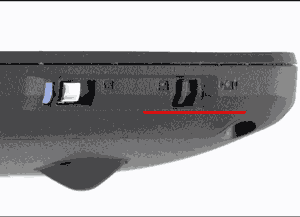
Da biste utvrdili koji ključ imate, pogledajte redove F1-F12. Jedno od dugmadi treba da ima ikonicu - antenu koja šalje signal. Pritisnite ovo dugme u kombinaciji sa tasterom Fn i proverite da li indikatorska lampica Wi-Fi adaptera prelazi iz crvene u plavu ili zelenu.
Šta ako se Wi-Fi adapter ne uključi?
Postoje situacije kada se, nakon pritiska na funkcijsku tipku, adapter ne uključuje. Obično se ovaj problem javlja iz jednog od sljedećih razloga:
- Pogrešno instalirani drajveri.
- Nepravilan rad sistema.
- Laptop virusna infekcija.
Sve dok ne otklonite uzrok, pitanje kako postaviti wai wai na laptopu neće dobiti pozitivno rješenje. Najčešće problem leži u pogrešno instaliranim drajverima, ali neće biti suvišno provjeriti sistem na viruse. Ako se ne pronađe zlonamjerna aplikacija, ponovo instalirajte upravljačke programe za Wi-Fi modul i pokušajte ga ponovo uključiti.
Kako podesiti Wi-Fi na laptopu
Konfigurisanje na Windows XP
Za konfiguraciju, dovoljno je ispravno navesti neke parametre bežične veze:
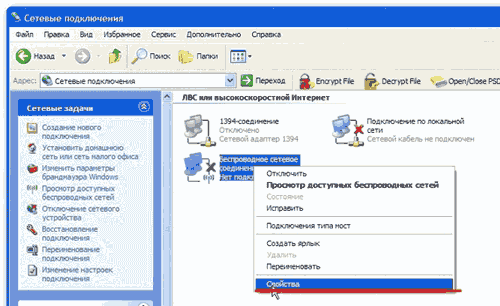
Ako je postavljena lozinka za bežičnu vezu, tada ćete morati navesti sigurnosni ključ, nakon čega će se veza uspostaviti.
Postavljanje na Windows 7
Shvatili smo XP, sada da vidimo kako postaviti bežičnu mrežu na laptopu sa Windows 7. Praktično nema fundamentalnih razlika:
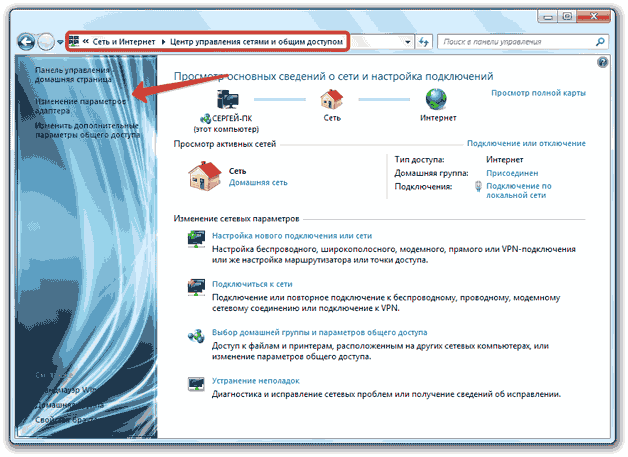
Ovim je završeno podešavanje wifi-a na Windows 7 laptopu. Kada se povežete, unosite sigurnosni ključ i dobijate pristup internetu.
Za Windows 8.1 ili Windows 10, nema razlike u postavkama u odnosu na sedmu verziju. Spisak mreža dostupnih za povezivanje može se pozvati direktno sa table sa obaveštenjima - postoji posebna Wi-Fi ikona u traci.



